Настройка электропитания
Чем больше энергии потребляет компьютер, тем быстрее работает система. Определить соотношение между производительностью и экономией энергии можно в меню настроек плана электропитания. Vista предлагает три предустановленных плана электропитания, показанных на рис. L:
- Сбалансированный (автоматическое соблюдение баланса между производительностью и энергопотреблением);
- Экономия энергии (минимальное энергопотребление за счет уменьшения производительности компьютера);
- Высокая производительность (максимальная производительность за счет повышенного потребления энергии).
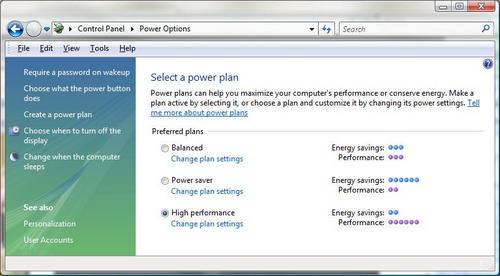
Рисунок L
Пользователь может создать собственный план электропитания, выбрав в левой части окна пункт «Создать план электропитания» (Create A Power Plan). Мастер создания нового плана позволяет изменить настройки одного из трех предложенных шаблонов и сохранить план под новым названием.
Очистка и дефрагментация диска
Программы Vista для очистки и дефрагментации диска позволяют удалить ненужные файлы и изменить расположение данных на диске, дефрагментировав их. Это повышает скорость работы системы, облегчая доступ к файлам на диске.
Приложение «Очистка диска» (Disk Cleanup) можно запустить из панели Задач в приложении Счетчиков и средств производительности или из меню Все программы | Стандартные | Служебные (All Programs | Accessories | System Tools).
Приложение «Очистка диска» позволяет удалять файлы как для профиля одного пользователя, так и для всех пользователей компьютера. При выборе жесткого диска для очистки приложение определяет, сколько пространства можно освободить, очистив диск (см. рис. M).
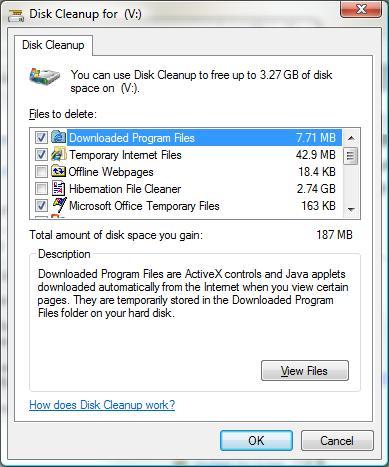
Рисунок M
Приложение «Дефрагментация диска» (Disk Defragmentation) можно запустить, выбрав пункт «Дополнительные инструменты» (Advanced Tools) в левой части диалогового окна Счетчиков и средств производительности или из меню Все программы | Стандартные | Служебные (All Programs | Accessories | System Tools).
Дефрагментацию диска можно (и нужно) запрограммировать на регулярное выполнение, например, раз в неделю. Чтобы скорость системы при этом не понижалась, расписание стоит составить таким образом, чтобы дефрагментация диска осуществлялась в то время, когда за компьютером обычно никто не работает. При необходимости (например, если компьютер стал работать медленнее после установки и удаления программ) дефрагментацию можно запустить вручную - достаточно нажать кнопку «Выполнить дефрагментацию» (Defragment Now), показанную на рис. N.
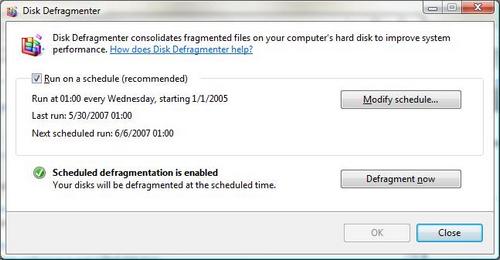
Рисунок N
Как еще можно получить информацию о производительности системы
В разделе Дополнительных инструментов приложения Счетчиков и средств производительности есть ссылки на некоторые приложения для получения информации о производительности системы:
- Журнал событий (Event log);
- Диспетчер надежности и производительности (Reliability And Performance Monitor);
- Диспетчер задач (Task Manager);
- Сведения о системе (System Information);
- Настройка производительности системы (Performance Options);
- Дефрагментация диска (Disk Defragmenter);
- Отчет о работоспособности системы (System Health Report);
Выводы
Операционная система Vista может работать медленно, но ее производительность можно значительно повысить, изменив кое-какие настройки. Разработчики Microsoft облегчили пользователям задачу, объединив почти все нужные для этого инструменты в приложении Счетчиков и средств производительности системы.









Комментарии (0)